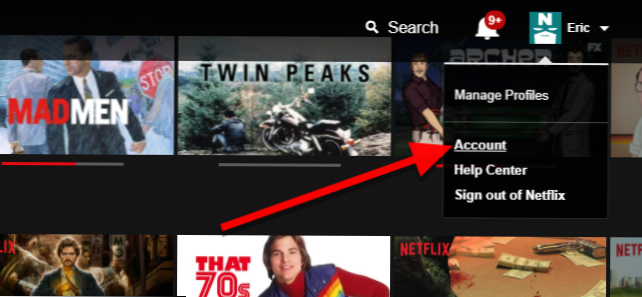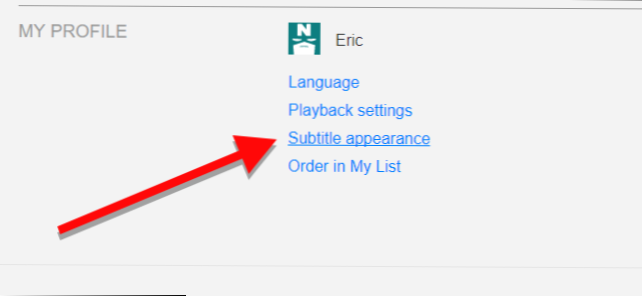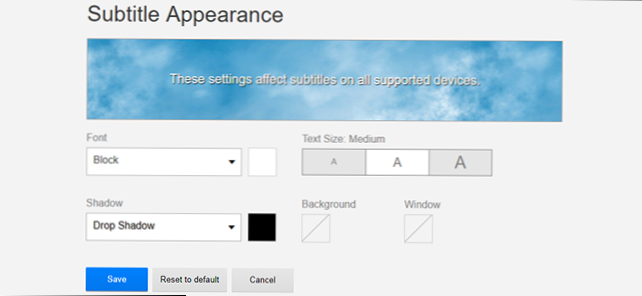Netflix ima pristojne titlove, ali ponekad ih je teško čitati ako se pojave na svjetloj pozadini ili ako vaš vid nije ono što je nekoć bilo. Srećom, možete ih prilagoditi tako da izgledaju kako god želite. Evo kako promijeniti veličinu, font, boju, pozadinu i još mnogo toga.
Da biste pronašli postavke titlova, otvorite Netflix u svom pregledniku, zadržite pokazivač miša iznad ikone profila u gornjem desnom kutu i odaberite Račun.
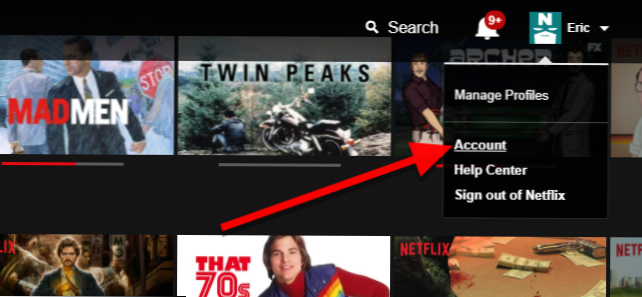
Pomaknite se dolje u Moj profil i kliknite "Prikaz titlova".
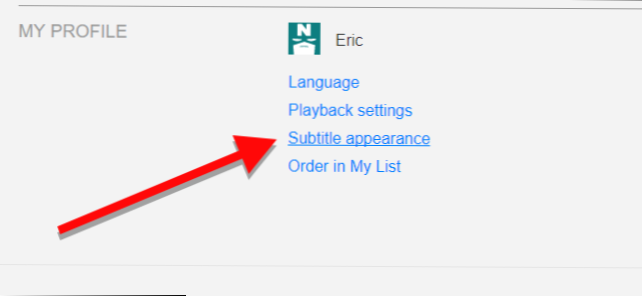
Ova stranica ima hrpu zabavnih opcija za ugađanje. Na vrhu prikazat će se mali prozor s uzorkom podnaslova na oblači pozadini. To će se ažurirati kad god izvršite promjenu, tako da možete vidjeti kako će izgledati vaše titlove. Evo opcija koje možete promijeniti:
- Font. To vam omogućuje da odaberete između sedam podržanih fontova, uključujući kurzivno slovo, font s malim slovima i font koji izgleda opasno blizu Comic Sans. Koristite ovu moć mudro. Pored padajućeg izbornika za font, nalazi se alat za odabir boje. Možete odabrati između osam unaprijed odabranih boja za prikaz teksta. Također možete napraviti tekst polu-transparentan.
- Veličina teksta.Možete birati između malog, srednjeg i velikog teksta, ali imajte na umu da je Netflixsredstvato. Veliki tekst zauzima veliki komad ekrana. Ovo je vjerojatno najbolje za osobe s lošim vidom, ali medij će dobro funkcionirati za većinu ljudi.
- Sjena. To vam omogućuje da odaberete nekoliko efekata kako biste mogli odvojiti tekst iz pozadine. Prema zadanim postavkama, Netflix koristi kapljivu sjenu, ali možete upotrijebiti i podignuti ili depresivni efekt nagnutosti ili odabrati Uniform za konture oko cijelog teksta. Pored padajućeg izbornika sjena, postoji alat za biranje boje koji možete koristiti za promjenu sjene ili obrisa na jednu od iste osam boja koje možete koristiti za svoj font.
- Pozadina. To stvara pozadinu obične boje oko teksta koji se pojavljuje na zaslonu. Ovo će biti samo široko kao i svaki redak teksta. Još jednom možete odabrati jednu od osam boja za ovu pozadinu i učiniti je poluprozirnom.
- Prozor. To također stvara pozadinu iza vašeg teksta, ali ovo će uvijek biti pravokutnik dovoljno velik da ide oko svake linije teksta, uz malo dodatnih padding. Na slici pri vrhu ovog članka plavi je okvir "prozor" dok je žuti okvir "pozadina". Možete upotrijebiti jednu ili oboje da biste odvojili tekst podnaslova iz pozadine. Poput fontova i boje pozadine, možete napraviti svoj prozor u jednom od osam boja, ili polu-proziran.
Igrajte se s tim postavkama dok ne pronađete nešto što vam se sviđa. Kada završite, kliknite Spremi pri dnu stranice.
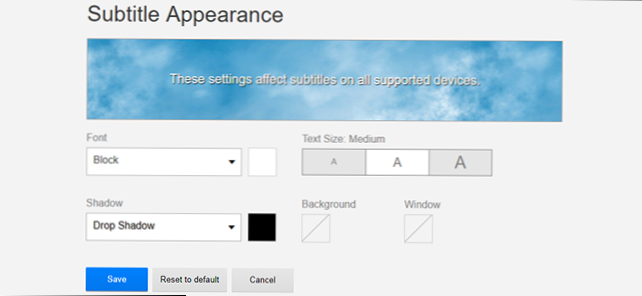
Ako ste usred videozapisa na usluzi Netflix, morat ćete ga osvježiti kako bi promjene postale učinkovite. Ove se postavke primjenjuju na cijelom računu pa vaši titlovi trebaju izgledati na način koji želite bez obzira na to što gledate.